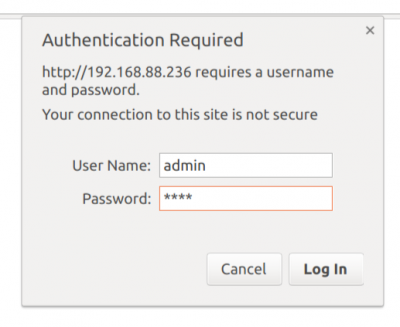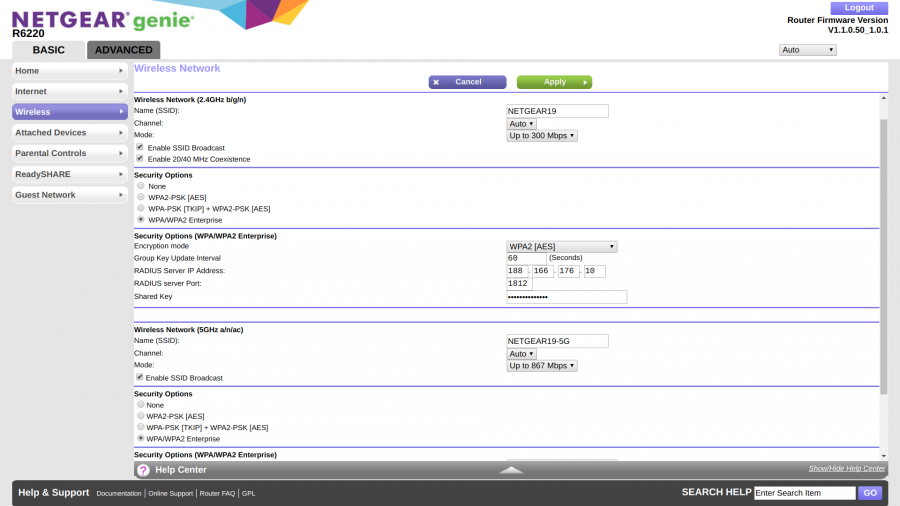Difference between revisions of "การตั้งค่า EAP Authentication สำหรับ Netgear R6220"
Easyhorpak (talk | contribs) |
Easyhorpak (talk | contribs) |
||
| Line 50: | Line 50: | ||
แล้วกด Apply เป็นอันเสร็จสิ้นการตั้งค่า EAP | แล้วกด Apply เป็นอันเสร็จสิ้นการตั้งค่า EAP | ||
| − | [[File:R6220.png| | + | [[File:R6220.png|900px|thumb|center]] |
Revision as of 19:02, 28 August 2017
การตั้งค่า EAP Authentication สำหรับ Netgear R6220
มีวิธีการดังต่อไปนี้
1. เชื่อมอุปกรณ์เข้าระบบ network
2. เข้าคอนฟิกอุปกรณ์ ที่ ip address ที่อุปกรณ์ ได้รับ
3. Login เข้าอุปกรณ์ user : admin password : password
4. เลือกที่เมนู BASIC > Wireless
Wireless Network (2.4GHz b/g/n)
Security Options : WPA/WPA2 Enterprise
Security Options (WPA/WPA2 Enterprise)
Encryption mode : WPA2 [AES]
Group Key Update Interval : 60
RADIUS Server IP Address: 188.166.176.10
RADIUS server Port: 1812
Shared Key : easynangmud123
Wireless Network (5GHz a/n/ac)
Security Options : WPA/WPA2 Enterprise
Security Options (WPA/WPA2 Enterprise)
Encryption mode : WPA2 [AES]
Group Key Update Interval : 60
RADIUS Server IP Address: 188.166.176.10
RADIUS server Port: 1812
Shared Key : easynangmud123
แล้วกด Apply เป็นอันเสร็จสิ้นการตั้งค่า EAP